Эффективный подбор ключевых слов в разных системах: Статистика запросов Яндекс
Анна Пелевина
Руководитель отдела медиапланирования ADLABS
- Введение
- Способ ввода ключевых слов, синтаксис запроса
- Возможность настройки геотаргетинга
- Результат выдачи статистики по запросу
- Особенности инструментов, плюсы и минусы
- Выводы
Подготовка любого медиаплана по контекстной рекламе начинается с подбора ключевых запросов. Основные системы размещения рекламы (Яндекс, Рамблер, Бегун, Google) предоставляют свои инструменты для подбора слов.
При подборе ключевых запросов нас в первую очередь интересует:
- насколько полный перечень целевых запросов взят;
- все ли «минус-слова» учтены;
- насколько популярны подобранные запросы, то есть, каково кол-во показов по ним, например, за месяц;
- возможность получения данных о количестве показов в конкретном регионе;
- оценка стоимости подобранных запросов.

Рассмотрим все инструменты подбора слов, которые предоставляют поисковые системы и системы размещения контекстной рекламы, и проведем их сравнительный анализ по ряду показателей.
- Яндекс: http://wordstat.yandex.ru
- Рамблер: http://adstat.rambler.ru/wrds/
- Бегун: http://my.begun.ru/agency/campaign_calculation.php
- Google: https:\/\/adwords\.google\.com\/select\/KeywordTool
В поле ввода можно указывать только один запрос, минус-слова вводятся со знаком «-» через пробел (ноутбук выбрать -драйвера -ремонт -скачать). Число символов в строке ограничено, то есть широкие запросы не всегда удается хорошо «почистить» с помощью статистики ключевых слов на Яндексе.
РамблерЕсть возможность запрашивать статистику по нескольким фразам, каждая фраза размещается в отдельной строке, минус-слова вводятся со знаком «!» через пробел. Общие минус-слова для всех ключевых фраз можно ввести в самом конце со знаком «!»:
Общие минус-слова для всех ключевых фраз можно ввести в самом конце со знаком «!»:
ноутбук купить !сумка
или
ноутбук купить
ноутбук магазин
ноутбук интернет
!сумка
Система запрещает употребление в запросах запятых, поэтому статистика по запросам типа, «yjen,er» (ноутбук в неверной раскладке), содержащих этот символ, не выдается.
В поле ввода можно ввести несколько запросов через Enter. Система не распознает минус-слова, игнорируются любые символы. То есть, к примеру, запрос «ноутбук -ремонт» тождественен запросу «ноутбук ремонт».
Предлагается 2 варианта подсказки ключевых слов: на основе введенных пользователем описательныхслов и словосочетаний или на основе содержания веб-сайта. В первом случае в поле ввода можно ввести несколько запросов через Enter, минус-слова вводятся со знаком «-» так же через Enter. Во втором случае надо ввести либо URL страницы, либо текст с сайта или из маркетинговых материалов, объем текста должен быть не слишком маленьким, чтобы система могла его проанализировать и выдать результаты.
Во втором случае надо ввести либо URL страницы, либо текст с сайта или из маркетинговых материалов, объем текста должен быть не слишком маленьким, чтобы система могла его проанализировать и выдать результаты.
3. Возможность настройки геотаргетингаЯндекс
Широкий выбор регионов России и других стран.
РамблерПредварительно выбрать гео нельзя, но есть возможность получить статистику по регионам России и другим странам в результатах выдачи по запросам. Для этого надо авторизоваться на Рамблере под любым логином и установить флажок на «география запросов».
БегунШирокий выбор регионов России, Украина по областям и другие страны СНГ, Прибалтика и еще некоторые страны, есть интересный пункт «Остальной мир».
GoogleЕсть возможность выбрать язык, один или несколько (около 40 предлагаемых языков), страны показа без уточнения областей и городов.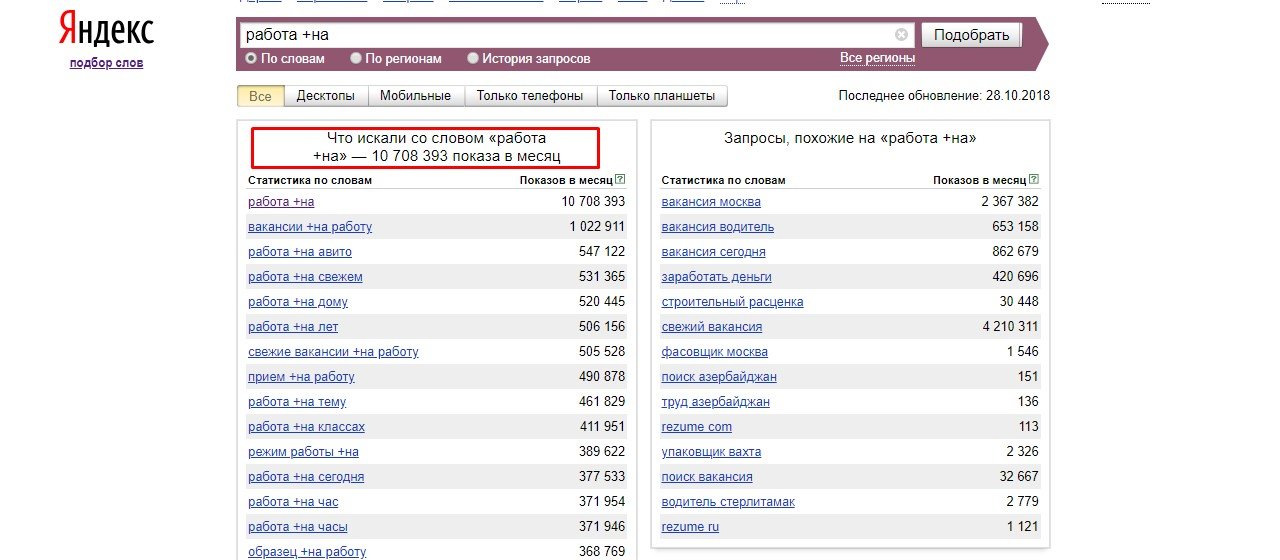
В ответ на запрос выдается 2 столбца. Столбец слева представляет собой список словосочетаний, в которых встречается указанный запрос, данные располагаются в порядке убывания числа показов. Статистика Яндекса учитывает морфологию слова, поэтому запрашиваемый запрос может содержаться в словосочетаниях в любой форме (ед. и множ. числе, падеже, времени). Столбец справа выдает информацию о том, что еще искали люди, искавшие интересующий нас запрос. Его можно использовать как подсказку при подборе ключевых слов. Здесь данные упорядочены по убыванию показателя «близости» с исходным запросом.
Цифра рядом с каждым запросом представляет собой предварительный прогноз числа показов в месяц, которое вы получите, выбрав этот запрос в качестве ключевой фразы. Каждое выдаваемое словосочетание является вложенным запросом, перейдя по которому можно получить статистику по более узкому запросу. Статистика выдается по словам с числом показов от 6 и выше. Следует уточнить, что остальные запросы с числом показов меньше 6 учитываются в общей сумме, но не отображаются отдельно.
Следует уточнить, что остальные запросы с числом показов меньше 6 учитываются в общей сумме, но не отображаются отдельно.
Рамблер
В ответ на запрос выдается список словосочетаний, в которых встречаются указанные слова. Сразу надо отметить, что статистика Рамблера не учитывает морфологию, поэтому выдаваемые фразы будут содержать этот запрос только в той форме, в которой запросили. То есть статистика для каждой формы слова рассчитывается отдельно. Это касается и форм минус-слов. Однако присутствие символа «*» в конце запроса позволяет получить статистику по всем запросам, содержащим запрашиваемое слово во всех его формах и склонениях. Необходимо использовать символ «*» в конце фиксированной части слова, например, на запрос «ноут*», мы получим фразы «ноут бук», «ноутбуки», «продажа ноутбуков». Или, например, в результате запроса «мобил*», увидем фразы «мобильные телефоны», «ремонт мобильных», «игры для мобилы», «мобильник»..png)
Также система чувствительна к порядку слов в запросе. Например, «ноутбук asus» и «asus ноутбук» выступают как 2 независимых запроса со своими показателями. В некоторых случаях справа выдается список различных падежных форм запрашиваемого слова.
Каждому словосочетанию соответствует 2 показателя: число показов на первой странице результатов поиска, и число показов на всех страницах результатов поиска, включая первую. Фактически «Первая» — это сколько было запросов от пользователей, «Все» — это сколько раз пользователь видел результаты выдачи по этому запросу. Все фразы располагаются в порядке убывания кол-ва запросов в столбце «Все». Каждое выдаваемое словосочетание является вложенным запросом, перейдя по которому можно получить статистику по более узкому запросу. Статистика выдает запросы даже с количеством показов равным единице. Инструмент выдает не прогноз числа показов по фразам, а данные за прошедший период. Периодом можно выбрать любой из 12-ти месяцев текущего и предыдущего годов, то есть в декабре 2008-ого года будет доступна статистика за декабрь 2007-ого года и январь-ноябрь 2008-ого года.
Бегун
Результат отображается в виде таблицы со списком ключевых слов точно соответствующих запрашиваемым (даже в том же порядке), данными по цене за клик для первых 3-х мест и по количеству переходов с них, не указывая количество показов по ключевым словам. Данные о переходах заведомо можно назвать недостаточно объективными, т.к. на переходы влияет не только позиция объявления, но и его текст, инструмент же этого не учитывает. Итоговые данные рассчитываются только для 1 места, поэтому общий бюджет всегда получается огромный и далек от правды, так как система не учитывает минус-слова.
Дополнительных словосочетаний, содержащих введенный запрос, в таблице не предлагается, но около поля ввода запросов есть ссылка «подобрать ключевые слова». Данный подбор слов выдает различные варианты запросов по выбранной тематике, их можно добавить в список для расчета бюджета при помощи галочки. Хочется отметить, что последовательность действий кажется не совсем логичной: правильнее было бы сначала видеть перед глазами предлагаемый системой список слов, а потом, отметив интересующие нас запросы, добавить их к списку запросов для расчета бюджета.
Статистика выдается в виде таблицы с большим кол-вом столбцов, где данные упорядочены по релевантности запросов. В каждом столбце таблицы показывается статистика по разным показателям ключевого слова, есть возможность выбрать отображаемые столбцы и отсортировать все данные в таблице по статистике любого из столбцов. В случае выбора параметра «Описательные слова и словосочетания» данные в таблице будут разделены на группы «Ключевые слова, связанные с введенными терминами» и «Дополнительные ключевые слова». Вторая группа будет содержать наименее релевантные слова на схожую тематику, от которых часто почти нет пользы. В случае выбора параметра «Содержание веб-сайта» данные в таблице будут разделены на группы по терминам. Например: «Ключевые слова, связанные с термином — строительство», «Ключевые слова, связанные с термином — дома» и другие группы, в конце так же есть группа «Дополнительные ключевые слова».
По умолчанию отображаются следующие столбцы:
Ключевые слова. Инструмент отдельно выдает статистику для фраз в ед. и множ.числе, а также в общеупотребляемых вариантах написания. Это говорит о том, что морфология здесь не учитывается.
Инструмент отдельно выдает статистику для фраз в ед. и множ.числе, а также в общеупотребляемых вариантах написания. Это говорит о том, что морфология здесь не учитывается.
Оценка позиции объявления. По умолчанию рассчитывается результат для размещения на 1-3 позиций, при заполнении поля «Вычислить оценки с использованием другой максимальной ставки СРС» и последующем пересчете оценка позиций меняется.
Оценка средней цены за клик. В этом столбце показывается средняя цена для каждого ключевого слова исходя из указанной максимальной В этом столбце показывается средняя цена для каждого ключевого слова исходя из указанной максимальной CPC.
Конкуренция рекламодателей. Отображена в виде шкалы. Чем больше шкала окрашена, тем больше конкурентов. Пустая шкала готовит о том, что по данному запросу нет конкурентов или конкуренция очень мала, что сразу вызывает подозрения, так как зачастую даже по довольно крупным популярным запросам шкала остается неокрашенной. Этим показателям доверять нельзя. В выгружаемом файле .csv шкала представлена в числовом виде, значения от 0 до 1.
Этим показателям доверять нельзя. В выгружаемом файле .csv шкала представлена в числовом виде, значения от 0 до 1.
Приблизительное количество запросов (последний месяц). По каждому ключевому слову должно выдаваться примерное число запросов, зарегистрированных на поиске Google и поисковой сети за последний календарный месяц, но по какой-то причине по большинству фраз Google сообщает, что недостаточно данных.
Приблизительное среднее количество запросов. Данные в этом столбце отображают примерное число запросов, зарегистрированных на поиске Google и поисковой сети за последние 12 месяцев. Эти данные почти всегда имеются в отличие от предыдущего столбца, но надо иметь ввиду, что показатели могут быть завышены, так как можно таргетировать только на страны.
Тенденции поиска (ноя 2007 — окт 2008). В этом столбце отображаются изменения количества запросов в Google по каждому ключевому слову за последний год. В таблице информация отображена в виде гистограммы по месяцам. В выгружаемом файле .csv значение каждого столбца гистограммы отражено в отдельном столбце таблицы и принимает значение от 0 до 1. По большинству запросов нет данных, что делает этот столбец практически бесполезным.
В выгружаемом файле .csv значение каждого столбца гистограммы отражено в отдельном столбце таблицы и принимает значение от 0 до 1. По большинству запросов нет данных, что делает этот столбец практически бесполезным.
Максимум запросов. Можно посмотреть, в каком месяце было максимальное количество запросов (если непонятно из гистограммы по тенденции поиска). Если по большинству запросов будет выдаваться один и тот же месяц, то можно отследить сезонность продаж. Но пока в этой категории как и в предыдущей большой процент ответов «Нет данных».
Тип соответствия. По-умолчанию — широкое, при выборе фразового — список предлагаемых ключевых слов не меняется, данные по количеству запросов в статистике также остаются неизменными, по точному — численные показатели становится заметно меньше… При выборе типа соответствия «минус-слово» меняется список предложенных запросов, выдаются слова, которые можно назвать мусором и использовать в качестве минус-слов.
5. Особенности инструментов, плюсы и минусыЯндекс
Особенности инструментов, плюсы и минусыЯндексПлюсы. Неотъемлемым плюсом является учет морфологии слов. Это важное отличие данного инструмента от других подобных. Это сокращает время на дальнейшую обработку полученных данных, мы сразу получаем необходимый нам результат. Плюсом следует назвать возможность выбора гео прежде, чем приступить к подбору слов. Полученные данные выдаются уже с учетом выбранных регионов. Полезным является и колонка справа, которую можно использовать как подсказку, а также возможность просмотра статистики по месяцам. Отслеживание тенденций спроса очень важно при прогнозе.
Минусы. После многократного использования инструмента выдается сообщение о том, что исчерпан лимит запросов, и при каждом последующем обращении требуется вводить символы с картинки. Этого можно избежать, авторизовавшись на Яндексе. Хочется также отметить, что иногда встречаются ошибки: не отображается кол-во показов или показы отображаются без учета гео. Недостатком можно назвать ограничение по символам в строке ввода запроса, часто это усложняет и замедляет процесс подбора слов. То же самое можно сказать и про отсутствие возможности автоматического добавления минус-слов в строку ввода из предлагаемого списка запросов. Кроме того отсутствует возможность выгружать полученные данные в файл.
Недостатком можно назвать ограничение по символам в строке ввода запроса, часто это усложняет и замедляет процесс подбора слов. То же самое можно сказать и про отсутствие возможности автоматического добавления минус-слов в строку ввода из предлагаемого списка запросов. Кроме того отсутствует возможность выгружать полученные данные в файл.
Плюсы. Возможность посмотреть статистику по показам на первой странице поиска и на всех страницах. Благодаря этому мы можем узнать, сколько раз было показано объявление при переходе пользователя по страницам выдачи в поисковике. Это в большей степени интересно для анализа поведения пользователей.
Минусы. Нет возможности предварительно настроить гео и не учитывается морфология слов. Следует отметить, что без авторизации в системе срабатывает ограничение на кол-во вводимых запросов, кроме того не доступна статистика по географии. Хотелось бы, чтобы в ответ на запрос предлагались не только фразы, содержащие ключевое слово, но и схожие по смыслу, синонимы, неверные написания и т.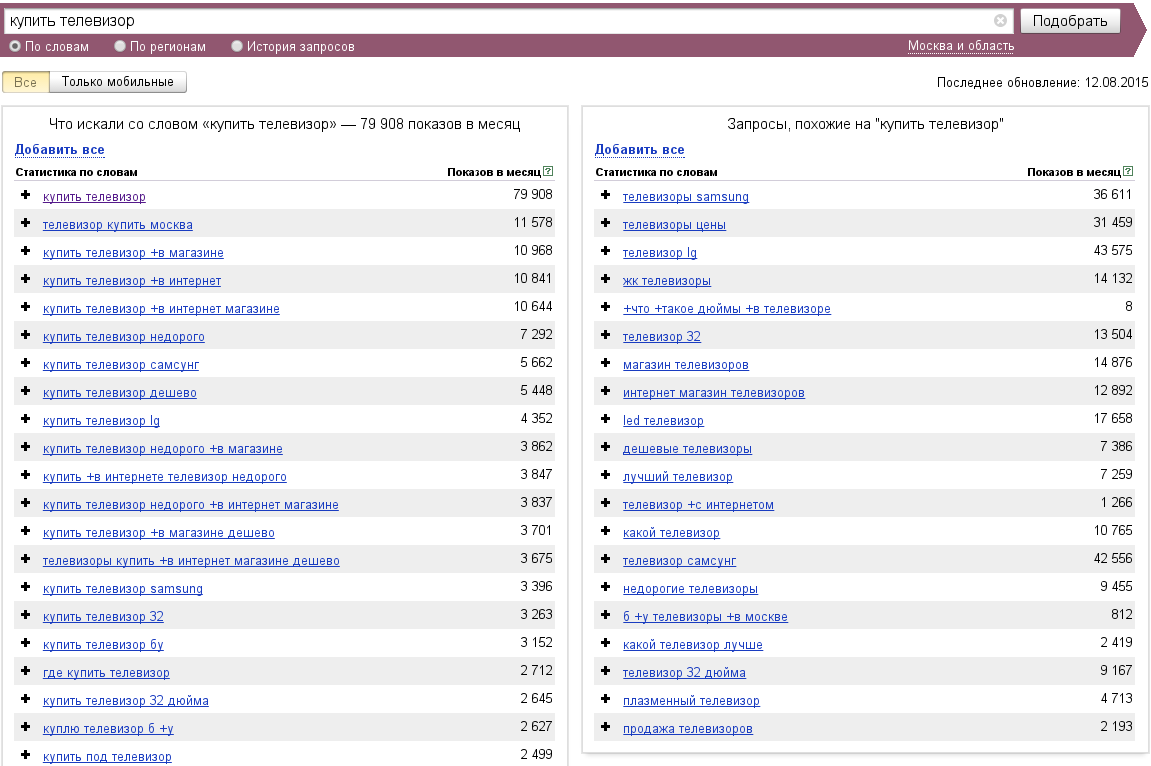 п. В этом инструменте тоже нет возможности выгружать полученные данные в файл.
п. В этом инструменте тоже нет возможности выгружать полученные данные в файл.
Плюсы. Плюсом является возможность выбора регионов прежде, чем приступить к подбору слов. Полезно и то, что инструмент выдает информацию о ставках, что может помочь при планировании бюджета. Наличие подсказок по ключевым словам и их быстрое добавления в поле ввода для расчета.
Минусы. Следует отметить тот факт, что доступ к инструменту можно получить только войдя под агентским логином. Инструмент не распознает минус-слова, не учитывает морфологию слов, не предлагает список словосочетаний, содержащих введенные нами запросы, не предоставляет информацию о показах по ключевым словам. Ещё один минус в том, что нет возможности выгружать полученные данные в файл.
GoogleПлюсы. Есть возможность выбора регионов и языков прежде, чем приступить к подбору слов. Особенностью инструмента можно назвать возможность подбора слов на основе статьи или сайта. Есть данные по средней цене за клик. Есть настройка фильтров для результатов: использовать синонимы при формировании выдаваемого списка слов, показывать данные только по введенным ключевым словам без добавления новых и интригующий пункт «Включить содержание для взрослых в результаты поиска по моему ключевому слову». Отличительная особенность этого инструмента ещё и в том, что все данные из таблицы можно выгрузить в файл. Google позаботился о своих пользователях и разместил подробную инструкцию к использованию:
Есть данные по средней цене за клик. Есть настройка фильтров для результатов: использовать синонимы при формировании выдаваемого списка слов, показывать данные только по введенным ключевым словам без добавления новых и интригующий пункт «Включить содержание для взрослых в результаты поиска по моему ключевому слову». Отличительная особенность этого инструмента ещё и в том, что все данные из таблицы можно выгрузить в файл. Google позаботился о своих пользователях и разместил подробную инструкцию к использованию:
- https://adwords.google.com/support/bin/answer.py?answer=25918
- https://adwords.google.com/support/bin/answer.py?answer=25148
Минусы. Инструмент плохо адаптирован под русский язык, для полноты информации недостаточно накопленной статистики. Большое множество ответов «Нет данных» или «Недостаточно данных» возникает при указании русского языка и таргетинга на РФ. При нацеливании на западные страны или выборе других языков картина резко меняется, информации становится гораздо больше.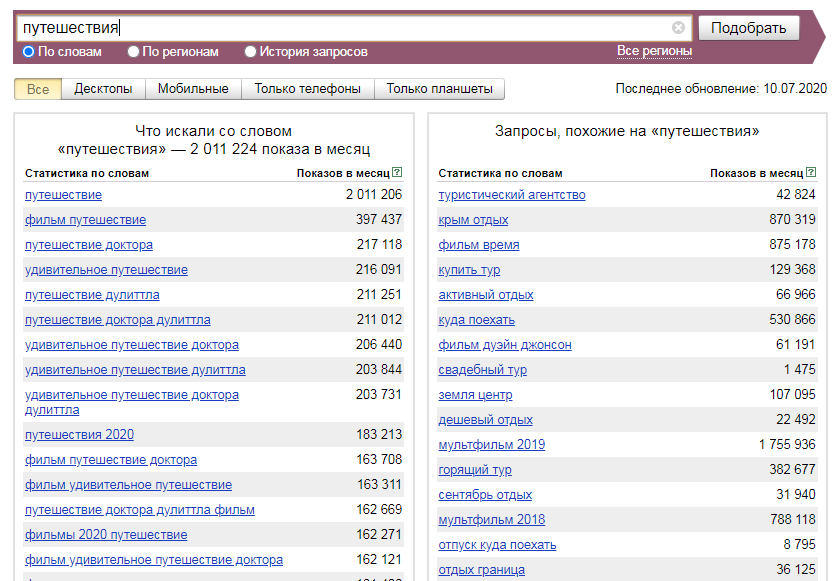
После проведенного анализа можно сделать вывод: «Нет предела совершенству!». Каждый инструмент имеет свои недостатки. Где-то они менее значимы, где-то более, но везде есть какие-то недоработки. От себя хочется добавить, что лучшим и наиболее универсальным инструментом подбора слов на сегодняшний день является продукт от Яндекса. Простой интерфейс, настройка геотаргетинга, распознавание морфологии слов, учет минус-слов, подсказка синонимичных запросов, подробная статистика по регионам и месяцам — все самое основное при нем! Всем хочется пожелать развития и усовершенствования!
Яндекс Вордстат (Подбор слов): как пользоваться, операторы сервиса
Яндекс Вордстат — бесплатный сервис поисковой статистики и подбора слов от компании Яндекс. Преимущественно сервис создавался для оценки ключевых слов рекламодателями Яндекс Директ. Но в дальнейшем, стал инструментом и SEO оптимизатора.
Преимущественно сервис создавался для оценки ключевых слов рекламодателями Яндекс Директ. Но в дальнейшем, стал инструментом и SEO оптимизатора.
Сайт сервиса: https://wordstat.yandex.ru/
Для чего нужен Яндекс Вордстат?
Как работать с сервисом? Инструмент «По словам»Левая колонка
Основные операторы Яндекс ВордСтатВосклицательный знак
Кавычки
Совместное применение операторов кавычки + восклицательный знак
Дополнительные операторы
Примеры использования операторов«Плюс»
«Минус»
«Квадратные скобки»
«Группировка» и усложненный запрос
Сбор запроса по длине
Правая колонка Wordstat
История запроса
Частота запроса в заданном регионе
Yandex Wordstat Assistant
Видеоинструкция как пользоватья Яндекс Вордстат
Заключение
Для чего нужен Яндекс Вордстат?
Если вы работаете с контекстной рекламой или с продвижением сайта под поисковые системы, то сервис подбора слов от Яндекса для вас будет незаменим.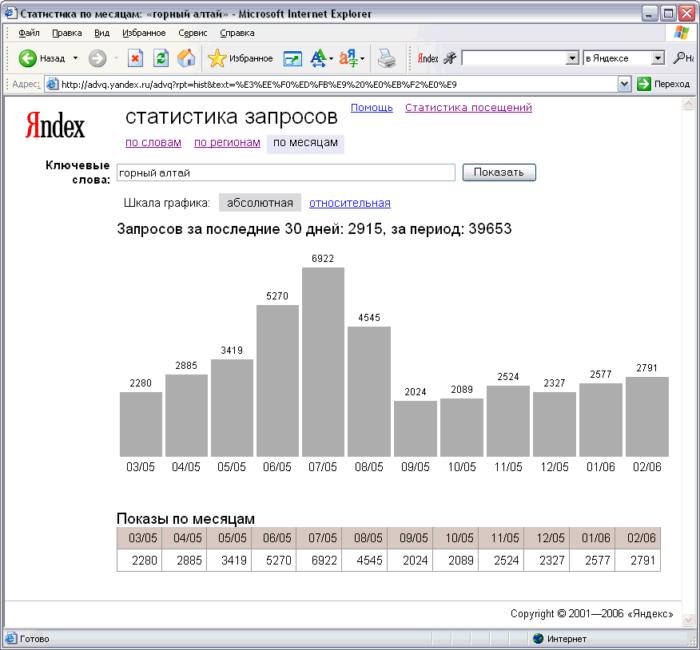
В чем он поможет:
- Подбор эффективных ключевых слов для контекстной рекламной компании или для поискового продвижения сайта (семантическое ядро).
- Прогноз трафика, оценка частотности показов ключевых фраз и ниши в целом.
- Помощь в разработке структуры сайта.
- Выявление трендов по фразам.
Как работать с сервисом?
Для работы с Wordstat необходима регистрация в сервисе по email или через социальные сети. Если у вас уже имеется аккаунт в других сервисах Яндекса, то для работы с подбором слов можно использовать его.
Войти (правый верхний угол) > Регистрация
Инструмент «По словам»
При входе в систему, у вас по умолчанию отображается инструмент «По словам».
- Поле ввода запроса — в эту строчку мы вводим слово или фразу по которой хотим увидеть данные.
- Инструменты сервиса — отображение слов по регионам и истории(тренд) запроса.

- Все регионы — выбор региона по которому будет отображаться статистика.
- Платформа — выбор платформы по которой будет отображаться статистика.
- Последнее обновление — дата последнего обновления данных в сервисе.
- Левая колонка Wordstat — показывается список запросов в которой содержится введенное в пункте(1) слово или фраза.
- Правая колонка Wordstat — показывается список фраз, которые еще могли искать люди вводившие наше слово или фразу.
Разберем подробнее, как работает левая и правая колонка Яндекс Вордстат.
Левая колонка
В левой колонке отображаются все фразы, которые содержат наш введенный запрос.
Например, мы вводим запрос яндекс вордстат. Нам покажутся все фразы, которые содержат наш запрос, при этом порядок слов не будет иметь значения.
Это надо запомнить! Цифра напротив запроса — количество показов этой фразы в месяц, а не количество переходов по этой фразе! Например, если мы зайдем в поисковую систему https://www. yandex.ru/, наберем фразу яндекс вордстат и нажмем найти — это и будет 1 показ по этой фразе.
yandex.ru/, наберем фразу яндекс вордстат и нажмем найти — это и будет 1 показ по этой фразе.
Цифра отображает все входящие в него запросы.
Например: В число показов 60 897 по запросу вордстат яндекс входят все числа запросов ниже, которые содержат фразу яндекс вордстат или вордстат яндекс порядок слов не имеет значения.
А в число показов 2295 по фразе яндекс вордстат ключевые входит число показов по фразе яндекс вордстат ключевые слова.
Если мы нажмем на фразу яндекс вордстат ключевые, то мы в этом убедимся. Нам отобразятся все фразы, которые входят в этот запрос.
Это основной принцип и логика работы инструмента «По словам» и левой колонки Wordstat. Для более расширенного отображения статистики, существуют операторы подбора слов.
Еще показы называют частотностью (частоткой). Прям так и говорят, частотность фразы яндекс вордстат равна 60 897.
Основные операторы Яндекс ВордСтат
Существует два основных оператора:
- Восклицательный знак.
- Кавычки.
Также они могут использоваться вместе друг с другом. Рассмотрим суть применения каждого оператора на примере простейшего запроса.
Восклицательный знак
Прописав перед словом ! вы фиксируете окончание у слов, перед которым стоит знак !.
То есть, написав !купить !телефон, в отображаемые показы уже не будет входить склонения слов, например: телефоны, купил и другие измененные окончания и склонения слов перед которыми стоит !. Но сюда в эти показы входят все фразы которые имею точно написание купить телефон, например в эти показы входят такие запросы: как купить сотовый телефон, где купить телефон и т.д.
Восклицательный знак фиксирует только точное написание этих слов перед которыми он стоит.
Посредством базового оператора «Восклицательный знак» пользователь может посмотреть результаты по конкретному запросу без каких-либо склонений одного либо нескольких слов, содержащихся во фразе.
Кавычки
Введя фразу «купить телефон» в кавычках, вы увидите количество показов лишь данного запроса без других каких либо дополнительных слов, то есть в этот запрос могут входить фразы: купить телефоны, телефоны купить, купил телефон и т.д. Сюда уже не входят другие дополнительные слова, например: как купить телефон, где купить сотовый телефон и т.д.
Значение в кавычках называют фразовой частотностью.
Совместное применение операторов кавычки + восклицательный знак
Прописав «!купить !телефон», вы зафиксируете и сам запрос, и окончания у слов. Таким образом, вы узнаете точную частоту по конкретному запросу без дополнительных слов, позволяющую спрогнозировать число переходов по этому запросу. Но помним, число показов — это не число переходов, поэтому это лишь примерные данные, так же надо понимать что количество кликов уменьшается в зависимости от позиции сайта в выдаче поисковой системы по данному запросу.
Значение ковычки+восклицательный знак называют точной частотностью.
Дополнительные операторы
Есть еще 5 основных вспомогательных операторов, открывающих еще больше возможностей в Яндекс Вордстат:
- Оператор «Плюс». Для его использования указывается символ +. Он помогает отыскать поисковые запросы, где есть стоп-слова, такие как союзы, предлоги и т.п.
- Оператор «Квадратные скобки». Применяются символы [ ] с написанием между ними ключевой фразы. С его помощью фиксируется расстановка слов во фразе, то есть, они остаются в таком порядке, как вы их прописали. Оператор актуален тогда, когда нужно проанализировать популярность схожих фраз по различным запросам.
- Оператор «Или». Используется с помощью символа | и важен для оперативного подбора семантики на веб-страницу, а также в процессе сравнения или «смещения» в статистике некоторых фраз.
- Оператор «Минус». Для его применения прописывается символ —.
 Он убирает при необходимости запросы, содержащие ненужные для изучения статистики слова.
Он убирает при необходимости запросы, содержащие ненужные для изучения статистики слова. - Оператор «Группировка». Указываются символы ( ), внутри которых прописываются вышеперечисленные операторы, чтобы использовать их вместе.
Примеры использования операторов
Представляем ниже примеры применения всех указанных выше операторов, как базовых, так и дополнительных.
«Плюс»
Нам отображаются все слова где содержится слово работа и предлог на. Оператор +, как бы зафиксировал предлога на.
«Минус»
Нам показываются все запросы где есть слово окна, но нет слова цена.
«Квадратные скобки»
Мы зафиксировали восклицательным знаком точное написание слов, кавычками мы зафиксировали только слова прописанные между ними, а квадратными скобками мы зафиксировали порядок слов.
«Группировка» и усложненный запрос
Сбор запроса по длине
Еще одна удобная функция, предоставляемая сервисом WordStat. Она позволяет задавать длину запросов (2, 5 слов и так дальше) с вхождением ключевиков и производить их парсинг. Такая функция особенно полезна в тех случаях, когда вебмастер работает над сайтом, посвященным очень популярной теме и, собрав максимальное количество страниц, не может получить все поисковые фразы, касающиеся данной ниши.
Она позволяет задавать длину запросов (2, 5 слов и так дальше) с вхождением ключевиков и производить их парсинг. Такая функция особенно полезна в тех случаях, когда вебмастер работает над сайтом, посвященным очень популярной теме и, собрав максимальное количество страниц, не может получить все поисковые фразы, касающиеся данной ниши.
На заметку. Статистика Яндекс Вордстат при анализе одного запроса выдает максимум 41 страницу, но нередко случается так, что фраз для запроса куда больше, и не все вы сможете увидеть.
Чтобы собрать все фразы, длина которых содержит 3 слова, применяется такая конструкция: «Samsung Samsung Samsung»
Задав подобный запрос, вы соберете не максимальное число страниц поисковых фраз разной длины, а 41 страницу только фраз длинной в 3 слова, содержащих ключевик «Samsung». Если поэтапно анализировать запросы, длина которых составляет от 2 до 7 слов, то вы сможете собрать совершенно всю статистику по слову Samsung.
Правая колонка Wordstat
Показывает, что еще искали люди введя данный запрос обувь.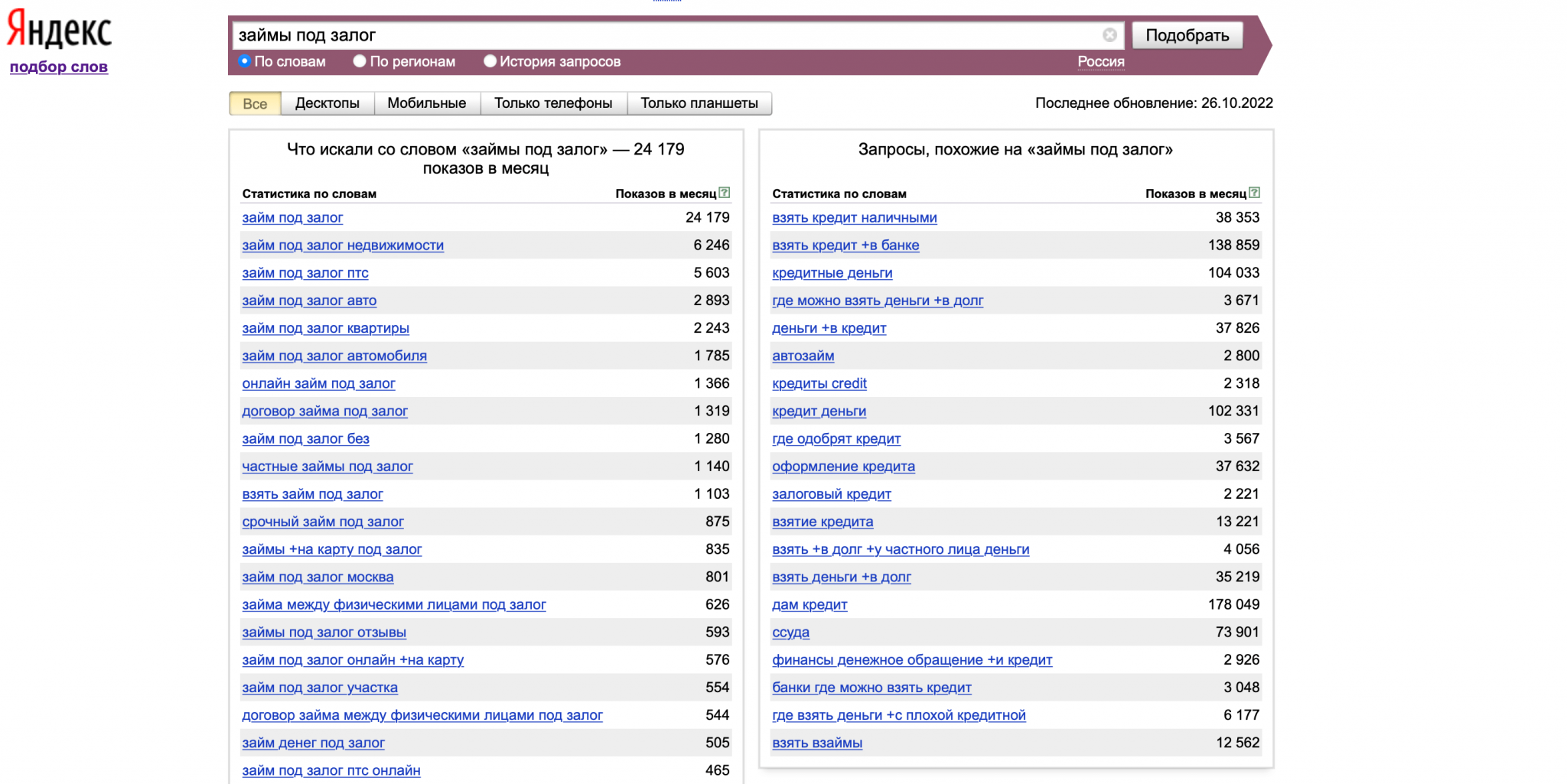
История запроса
Вкладка «История запросов» создана с целью изучения динамики запросов за последние 2 года, а также определения их популярности в зависимости от сезона. Например, узнать, как изменяется интерес потребителей к модели Samsung Galaxy S9. Здесь есть настройки графиков по неделям или месяцам, еще есть возможность фильтровать вид устройства, например отображение только на смартфонах.
Абсолютное значение – это наше фактическое значение показов в определенный периоды времени.
Относительное значение – это отношение абсолютного значения (показов) к общему числу всех показов. Этот показатель показывает популярность заданного запроса среди всех других запросов.
Частота запроса в заданном регионе
Нельзя не упомянуть и о такой функции, как получение частоты запроса в конкретном регионе. Возможность разделять суммарную частоту запроса по регионам позволяет проанализировать, как часто определенную фразу вводят пользователи конкретного региона, и насколько она популярна здесь.
Так, запрос, содержащий в себе слова «купить» и «Сочи» чаще всего вводят жители города Сочи, и это логично. Однако, углубившись в возможности данной функции, можно открыть для себя и куда более неожиданные результаты.
Yandex Wordstat Assistant
Для удобного использования Яндекс Вордстат, существуют специальное расширение для браузера, которое называется Yandex Wordstat Assistant.
После его установки у вас в браузере появляется специальное окно, в которое вы можете добавлять ключевые слова из Вордстат. Добавленные слова помечаются серым цветом. Список слов можно копировать, сортировать.
Видеоинструкция как пользоватья Яндекс Вордстат
Заключение
Бесплатный сервис Yandex WordStat – важнейших инструмент для SEO-специалистов и рекламодателей Яндекс Директ. Он позволяет подробно изучить статистику запросов поисковой системы и проанализировать подбор слов, чтобы привлечь на продвигаемый сайт больше целевой аудитории. Сегодня мы изучили все самые важные функции сервиса, успешное применение которых поможет вам сделать свой ресурс более заметным и вывести его на лидирующие позиции выдачи поисковика.
Сегодня мы изучили все самые важные функции сервиса, успешное применение которых поможет вам сделать свой ресурс более заметным и вывести его на лидирующие позиции выдачи поисковика.
Получите статистику читабельности и уровня вашего документа
Word для Microsoft 365 Word для Microsoft 365 для Mac Word 2021 Word 2021 для Mac Word 2019 Word 2019 для Mac Word 2016 Word 2016 для Mac Word 2013 Дополнительно…Меньше
Когда Word завершит проверку орфографии и грамматики и исправит ошибки, вы можете выбрать отображение информации об уровне чтения документа, включая оценки удобочитаемости в соответствии с тестом Flesch-Kincaid Grade Level и тестом Flesch Reading Ease. Понять оценки удобочитаемости.
При использовании Word для Microsoft 365 вы можете быстро просмотреть статистику удобочитаемости вашего документа.

Откройте документ Word.
Выберите вкладку Home .
Выберите Редактор , а затем перейдите к Статистика документа .
Появится диалоговое окно, сообщающее, что Word вычисляет статистику вашего документа. Выберите ОК .
Word откроет окно с информацией о статистике и уровне чтения вашего документа.

Важно: Эта функция доступна только для клиентов Microsoft 365, получающих обновления на Current Channel. Если у вас есть вопросы о том, какой канал обновления вы сейчас используете, обратитесь к ИТ-администратору вашей организации или ознакомьтесь со статьей Обзор каналов обновления для приложений Microsoft 365.
Перейти к Файл > Опции .
Выберите Проверка .

Выберите Показать статистику удобочитаемости .
Вернуться к документу.
Выберите Орфография и грамматика .
Исправьте или проигнорируйте любые орфографические или грамматические исправления, после чего Word откроет окно Статистика читаемости с информацией об уровне чтения документа.
Откройте документ Word.
На панели инструментов браузера выберите Word > Настройки .
Выберите Орфография и грамматика .
до 9 лет0017 Грамматика , выберите Проверка грамматики с правописанием и Показать статистику читабельности .
В документе Word выберите Обзор > Орфография и грамматика .
Исправьте или проигнорируйте любые орфографические или грамматические исправления, после чего Word откроет Статистику читабельности окно с информацией об уровне чтения вашего документа.
Понять оценки удобочитаемости
Каждый тест на удобочитаемость основывается на среднем количестве слогов в слове и слов в предложении. В следующих разделах объясняется, как каждый тест оценивает удобочитаемость вашего файла.
Этот тест оценивает текст по 100-балльной шкале. Чем выше балл, тем легче понять документ. Для большинства стандартных файлов вы хотите, чтобы оценка была между 60 и 70.
Формула для оценки легкости чтения Флеша:
206,835 — (1,015 x ASL) — (84,6 x ASW)
где:
ASL = средняя длина предложения (количество слов, деленное на количество предложений)
ASW = среднее количество слогов в слове (количество слогов, деленное на количество слов)
Этот тест оценивает текст на уровне школы в США. Например, оценка 8,0 означает, что восьмиклассник может понять документ. Для большинства документов стремитесь к оценке примерно от 7,0 до 8,0.
Например, оценка 8,0 означает, что восьмиклассник может понять документ. Для большинства документов стремитесь к оценке примерно от 7,0 до 8,0.
Формула оценки уровня Флеша-Кинкейда:
(0,39 x ASL) + (11,8 x ASW) – 15,59
где:
ASL = средняя длина предложения (количество слов, деленное на количество предложений)
ASW = среднее количество слогов в слове (количество слогов, деленное на количество слов)
Языки, которые вы используете в документе, могут повлиять на то, как ваша программа Office проверяет и представляет оценки удобочитаемости.
Если вы настроили Word для проверки орфографии и грамматики текста на других языках, а документ содержит текст на нескольких языках, Word отображает статистику удобочитаемости для текста на последнем проверенном языке.
 Например, если документ содержит три абзаца — первый на английском, второй на французском и третий на английском, — Word отображает статистику удобочитаемости только для английского текста.
Например, если документ содержит три абзаца — первый на английском, второй на французском и третий на английском, — Word отображает статистику удобочитаемости только для английского текста.Для некоторых европейских языков в документе на английском языке Word отображает только информацию о подсчетах и средних значениях, но не удобочитаемость.
Показать количество слов — служба поддержки Майкрософт
Пишите и редактируйте
- Добавляйте и редактируйте текст
Статья - Найти и заменить текст
Статья - Проверка грамматики, орфографии и других параметров в Word
Статья - Показать количество слов
Статья - Вставить гиперссылки
Статья - Удалить гиперссылки
Статья
Следующий: Форматировать текст
Word подсчитывает количество слов в документе, пока вы печатаете.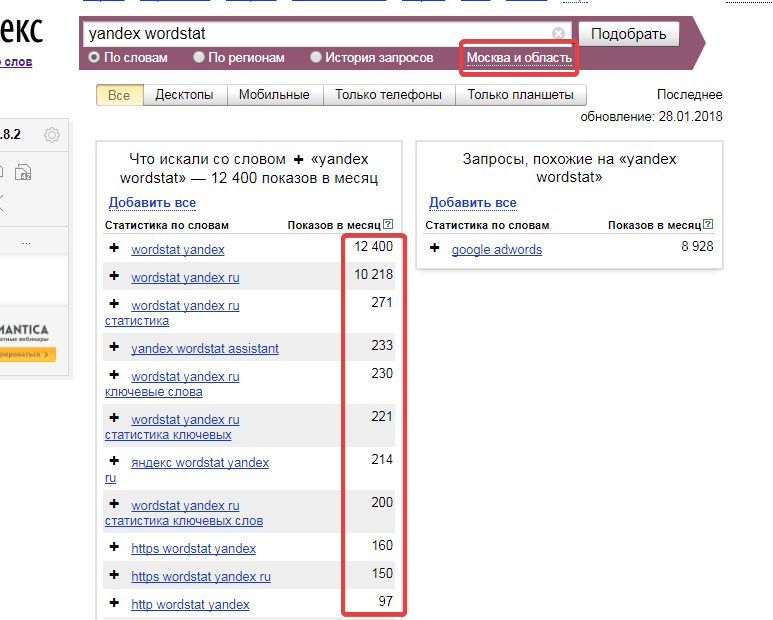 Word также считает страницы, абзацы, строки и символы.
Word также считает страницы, абзацы, строки и символы.
Если вам нужно узнать, сколько слов, страниц, символов, абзацев или строк содержится в документе, проверьте строку состояния.
Для частичного подсчета слов выберите слова, которые вы хотите подсчитать. В строке состояния отображается количество слов для выбранного фрагмента и для всего документа.
Совет: Чтобы узнать количество символов, абзацев и строк, щелкните количество слов в строке состояния.
Подсчитать количество символов, строк и абзацев
Вы можете просмотреть количество символов, строк, абзацев и другую информацию в Word для Mac, щелкнув количество слов в строке состояния, чтобы открыть окно «Подсчет слов». Если вы не выделили какой-либо текст, Word подсчитывает весь текст в документе, а также символы и отображает их в поле «Счетчик слов» в виде статистики.
Подсчитать количество слов в части документа
Чтобы подсчитать количество слов только в части документа, выделите текст, который хотите подсчитать.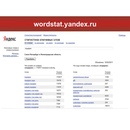


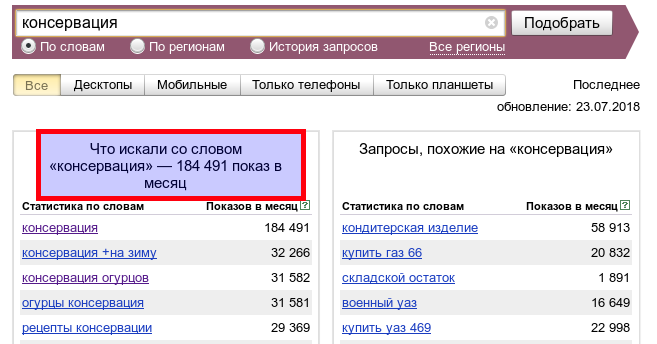
 Он убирает при необходимости запросы, содержащие ненужные для изучения статистики слова.
Он убирает при необходимости запросы, содержащие ненужные для изучения статистики слова.
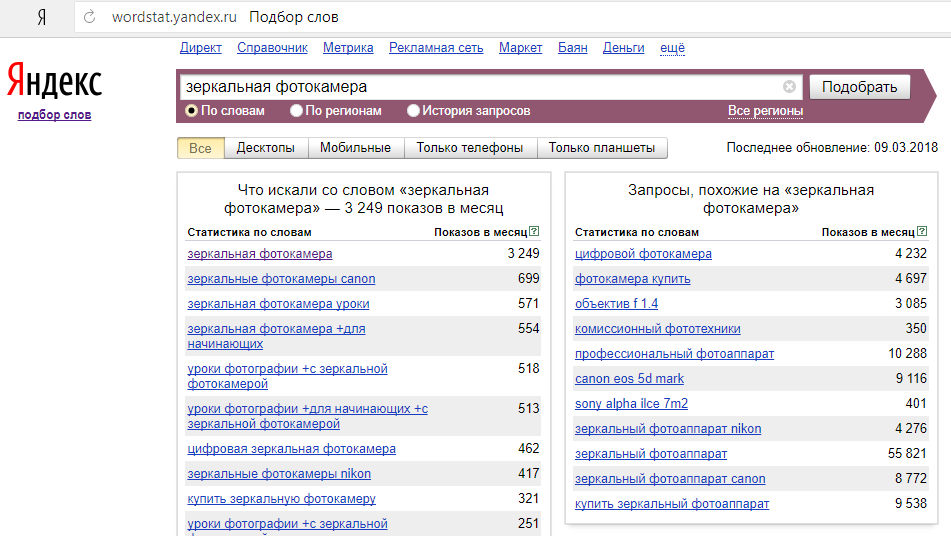
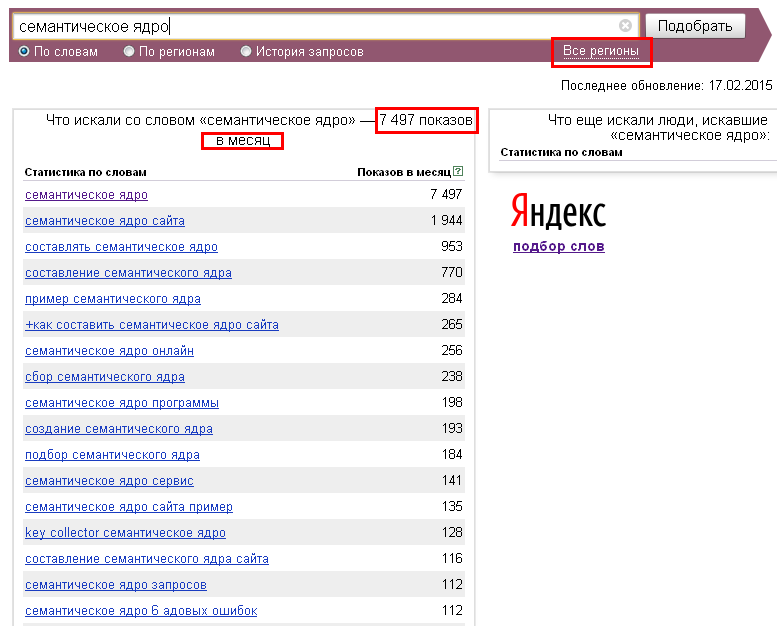
 Например, если документ содержит три абзаца — первый на английском, второй на французском и третий на английском, — Word отображает статистику удобочитаемости только для английского текста.
Например, если документ содержит три абзаца — первый на английском, второй на французском и третий на английском, — Word отображает статистику удобочитаемости только для английского текста.